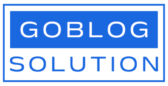En el mundo actual, donde la productividad es clave para el éxito en cualquier actividad, contar con herramientas que nos permitan gestionar nuestro tiempo y tareas de manera eficiente es esencial. Google Workspace, con su amplia gama de aplicaciones, ha facilitado la vida de millones de usuarios que buscan optimizar su trabajo y su día a día. Entre estas aplicaciones, Google Keep y Google Tasks son dos recursos poderosos para la gestión de notas y tareas. Pero, ¿sabías que puedes sincronizarlos con Google Calendar? En este artículo, exploraremos cómo sincronizar Keep y Tasks con tu Google Calendar, lo que te permitirá tener un control más efectivo de tus obligaciones y recordatorios en un solo lugar.
¿Qué es Google Keep?
Google Keep es una aplicación de notas que te permite capturar ideas, listas y recordatorios de forma rápida y sencilla. Su interfaz intuitiva y la posibilidad de organizar notas en diferentes colores y etiquetas hacen que sea una herramienta perfecta para aquellos que buscan simplicidad y eficacia. Además, la opción de compartir notas con otros usuarios promueve la colaboración, lo que la convierte en una opción destacada para equipos de trabajo.
¿Qué es Google Tasks?
Por otro lado, Google Tasks es una herramienta para la gestión de tareas que permite crear listas de actividades pendientes y asignarles fechas de vencimiento. Al igual que Keep, esta aplicación se integra perfectamente con otras aplicaciones de Google, lo que facilita su uso en conjunto. Los usuarios pueden crear subtareas, organizar las tareas por niveles de prioridad y agregar notas adicionales. Ideal para quienes buscan un sistema de organización más estructurado y funcional.
Sincronización de Google Keep con Google Calendar
Aunque Google Keep y Google Calendar son herramientas que funcionan de manera independiente, su sincronización puede crear un flujo de trabajo más armonioso. Google Calendar es perfecto para visualizar tus tareas y eventos de forma cronológica, mientras que Keep ofrece la flexibilidad de la gestión de notas. Aunque la sincronización directa no está disponible de la misma manera que con Tasks, puedes implementar algunas estrategias para utilizar ambas aplicaciones de manera complementaria.
Uso de recordatorios en Google Keep
Una de las funciones más valiosas de Google Keep es la posibilidad de configurar recordatorios que se pueden vincular a eventos específicos en tu Google Calendar. Al crear una nota en Google Keep, puedes establecer un recordatorio que te notificará en el momento que elijas. Para hacer esto, simplemente sigue estos pasos:
- Abre Google Keep y crea una nueva nota.
- Escribe tu recordatorio o tarea.
- Selecciona el ícono de recordatorio (el reloj) en la parte inferior de la nota.
- Configura la fecha y hora en que deseas ser notificado.
Ahora, cuando se active el recordatorio, recibirás una notificación en tu dispositivo móvil o computadora, y la nota estará visible en tu Google Calendar en la fecha correspondiente.
Sincronización de Google Tasks con Google Calendar
La sincronización entre Google Tasks y Google Calendar es mucho más directa y fácil de gestionar. Una vez que creas una tarea en Google Tasks, automáticamente se puede visualizar en Google Calendar. Esto te permite gestionar tus compromisos y recordatorios en un solo lugar. Para aprovechar al máximo esta funcionalidad, sigue estos pasos:
- Accede a Google Tasks desde Gmail o Google Calendar.
- Crea una nueva tarea escribiendo en el campo correspondiente.
- Asigna un nombre a la tarea y, si es necesario, agrega detalles adicionales, como una fecha límite.
Al hacerlo, la tarea se mostrará en tu Google Calendar. Esto no solo te ofrece la visualización de tus tareas pendientes, sino que también te permite planificar mejor tu jornada al ver tanto tus eventos como tus obligaciones.
Ventajas de la sincronización
La sincronización de tus notas y tareas con Google Calendar tiene múltiples beneficios. En primer lugar, te permite tener una visión integral de tu día, ya que puedes visualizar tanto tus eventos programados como las tareas que debes completar. Esto es especialmente útil cuando planeas reuniones o proyectos, ya que podrás ajustar tus agendas en función de lo que tienes programado.
Además, el uso de recordatorios en Google Keep asegura que nunca olvides esas tareas o notas importantes. Al recibir notificaciones en el momento adecuado, puedes brindar una atención inmediata a algo que necesita tu atención.
Otra ventaja es la optimización del tiempo que se obtiene al evitar tener que usar múltiples aplicaciones a la vez. Tener todo organizado en un solo lugar no solo simplifica el proceso, sino que también reduce la carga cognitiva, permitiéndote enfocarte en lo que realmente importa.
Consejos para una gestión eficiente
Para sacar el máximo provecho de la sincronización entre Google Keep, Google Tasks y Google Calendar, considera estos consejos:
- Mantén la simplicidad: No te sientas abrumado por crear demasiadas listas y notas. Mantén solo las tareas y recordatorios necesarios para evitar la saturación de información.
- Utiliza colores y etiquetas en Google Keep: Organiza tus notas por colores o etiquetas para facilitar su búsqueda y clasificación. Esto te ayudará a identificar rápidamente lo que necesitas.
- Revisa tus tareas a diario: Dedica un tiempo cada día para revisar tus tareas y notas. Esto te mantendrá al tanto de lo que necesitas hacer y te permitirá ajustar tus planes si es necesario.
- Sincroniza con otras herramientas: Si utilizas otras aplicaciones de productividad, verifica si tienen opciones de integración con Google Calendar. Mantener todo conectado te ayudará a maximizar tu eficiencia.
La sincronización de Google Keep y Google Tasks con Google Calendar es una estrategia poderosa para mejorar tu gestión del tiempo y la productividad. Al implementar estas herramientas de manera conjunta, podrás tener una visión más clara de tus compromisos y tareas pendientes, lo que te permitirá organizarte de manera efectiva. Con estos simples pasos y consejos, estarás en camino de dominar tu día a día, asegurándote de que nada se escape de tu control. Aprovecha al máximo Google Workspace y comienza a disfrutar de los beneficios de tener todo organizado en un solo lugar.